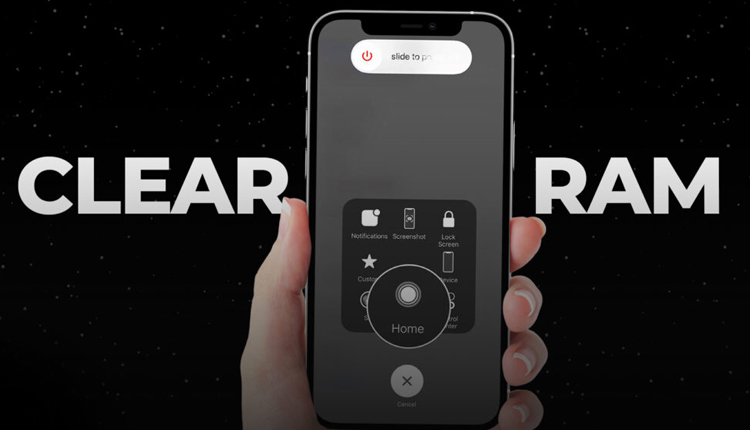رم یکی از مهمترین قطعات سختافزاری در آیفون شما است. اگر احساس میکنید که آیفون و عملکرد آن بسیار کند شده است، زمان پاک کردن رم رسیده است تا سرعت آیفون خود را افزایش دهید.
لازم به ذکر است که علاوه بر خالی کردن فضای ذخیره سازی رم، روشهای دیگری نیز وجود دارد که میتوان عملکرد و سرعت آیفون را افزایش داد، مانند ری استارت کردن دستگاه و یا بستن سریع و اجباری اپلیکیشنهای فعال. با معرفی iPhone 14، هنوز هم این مشکل کندی سرعت در عملکرد دستگاه، ممکن است اتفاق بیفتد که با انجام یکی از روشهای موجود میتوان آن را اصلاح کرد.
در این مطلب از انارمگ قصد داریم به بررسی روش پاک کردن رم برای افزایش سرعت آیفون بپردازیم. اگر این مسأله یکی از دغدغههای فکری شما نیز به شمار میآید در ادامه با ما همراه باشید.
عملکرد رم در آیفون
در تعریف رم دو عبارت «حافظه دسترسی تصادفی» و یا «حافظه کاری فرّار» به کار برده میشود، اما به طور کلی باید گفت که رم محلی است که تمام فرآیندهای آیفون در آن اتفاق میافتد.
لازم به ذکر است که سیستم عامل iOS در مدیریت رم بسیار خوب عمل کرده است، اما گاهی در زمان اجرای چندین بازی گرافیکی فشرده به طور همزمان با برنامههای ادیت و یا استریمینگ از طریق LTE و غیره، کند عمل میکند. این موضوع زمانی بیشتر به چشم میخورد که آیفون شما از نوع قدیمی باشد.
علامتهایی که نشان میدهد زمان پاک کردن رم آیفون فرارسیده است عبارتند از تأخیر در عملکرد دستگاه در زمان کلیک بر روی گزینههای مختلف، کندی در اجرای برنامهها و داغ شدن دستگاه و غیره. با شناخت این علائم متوجه میشوید که باید رم گوشی خود را آزاد کنید. البته، در مطلبی دیگر به دلایل داغ شدن آیفون و روشهای حل آن پرداختهایم، که میتوانید به آن رجوع کنید.

فواید پاک کردن رم در آیفون
مهمترین فایده پاک کردن رم این است که قدرت پردازش در آیفون افزایش مییابد. در واقع باعث میشود که هر گونه اطلاعات اضافی و غیر ضروری موجود در بک گراند دستگاه حذف شود. این فرآیند در ظاهر دستگاه هیچ تغییری ایجاد نمیکند اما در عملکرد دستگاه بسیار تأثیرگذار است.
با کاهش اطلاعات موجود در دستگاه، آیفون نرمتر و سریعتر عمل میکند، در واقع این یک روش ایمن و کاربردی برای افزایش سرعت عملکرد دستگاه است.
اکنون که از دلایل آزاد سازی حافظه رم در آیفون خود مطلع شدید برای آگاهی از روش انجام این کار به ادامه مطلب دقت کنید.
پاک کردن رم آیفون با AssistiveTouch
در آیفونهای جدیدتر مانند سری آیفون ۱۴، سری آیفون ۱۳، سری آیفون ۱۲، سری آیفون 11، آیفون XS، XR و X میتوانید رم را با استفاده از AssistiveTouch ریست کنید. برای انجام این کار باید مراحل زیر را طی کنید:
- در دستگاه خود Settings را اجرا کنید و بر روی Accessibility کلیک کنید.
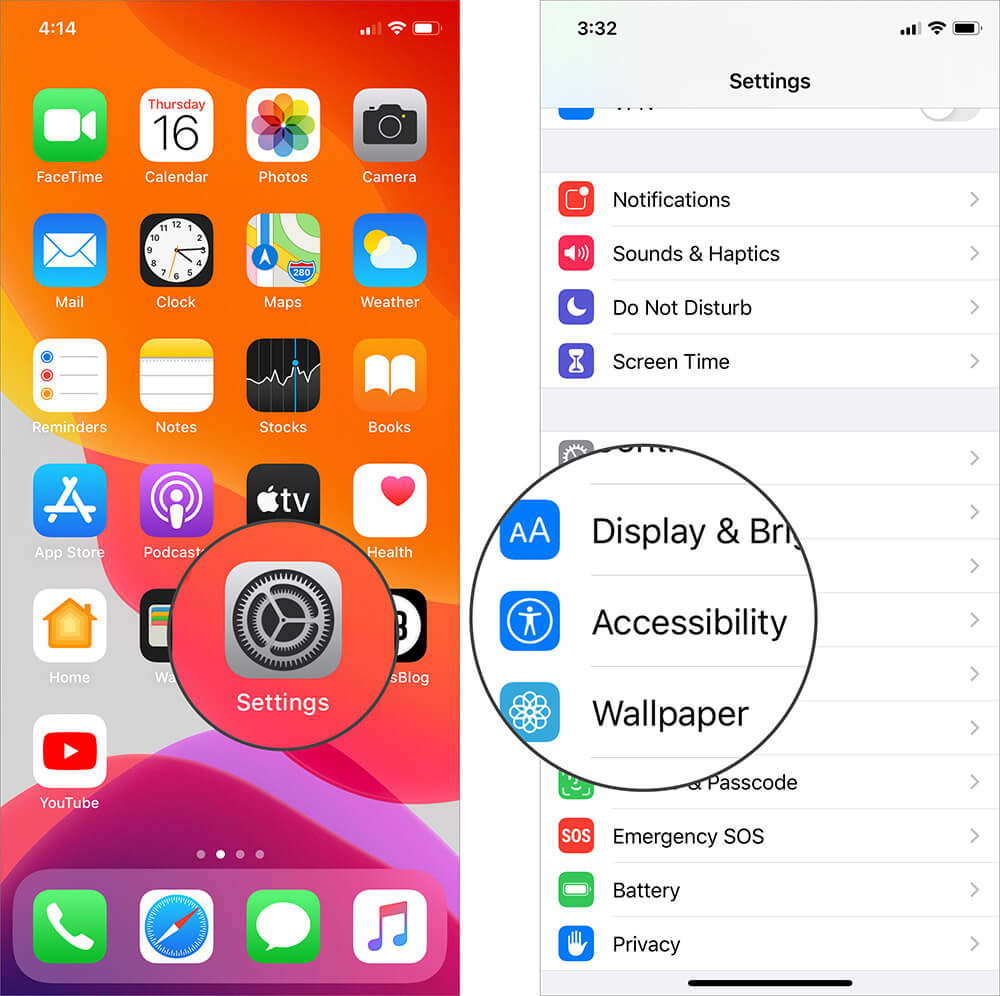
- در این مرحله بر روی Touch و سپس AssistiveTouch ضربه بزنید.
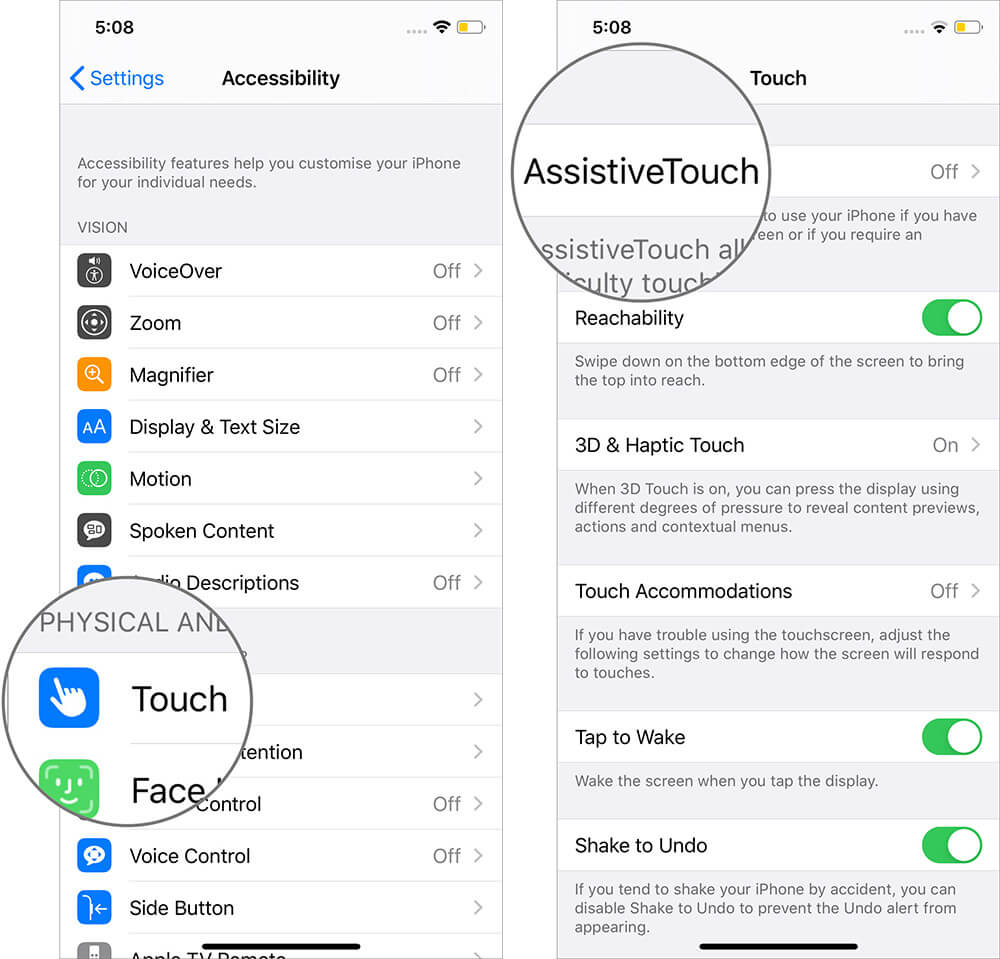
- گزینه کنار AssistiveTouch را روشن کنید.
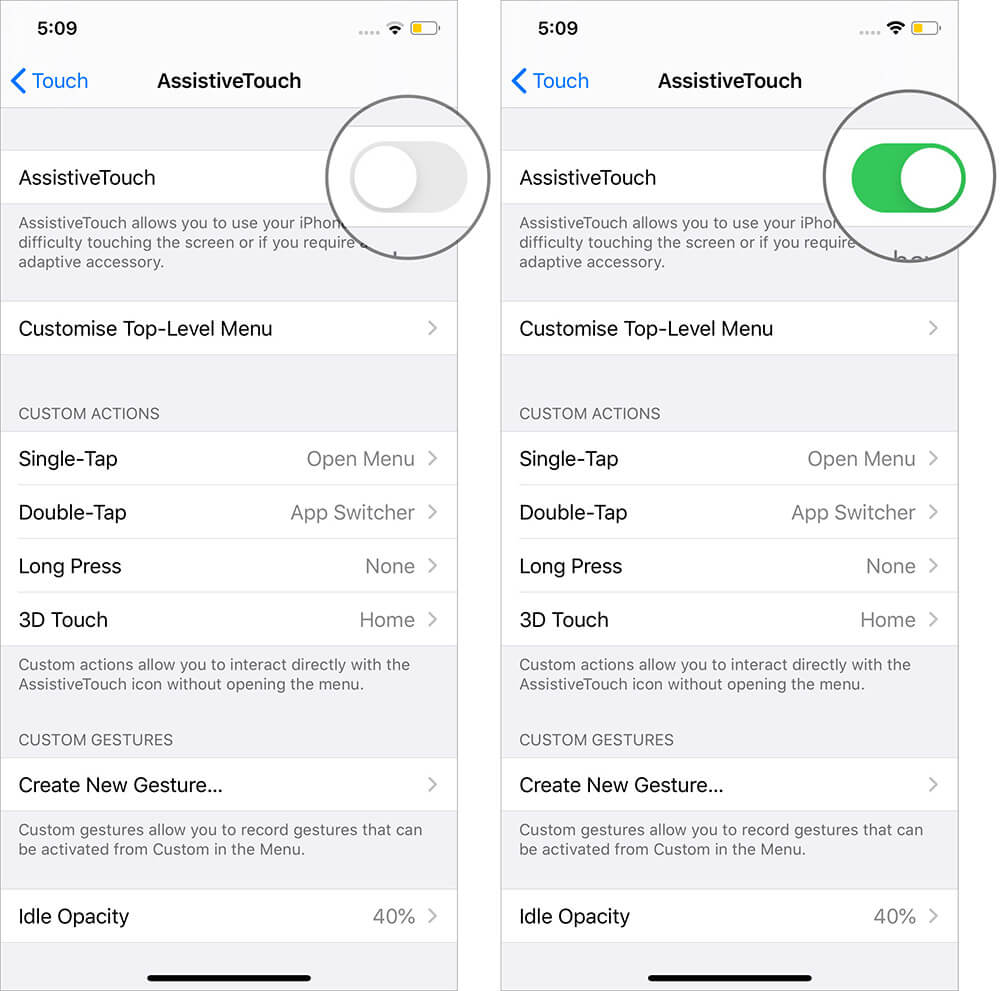
- اکنون به قسمت Settings برگردید و گزینه General را انتخاب کنید.
- بر روی Shut Down ضربه بزنید.
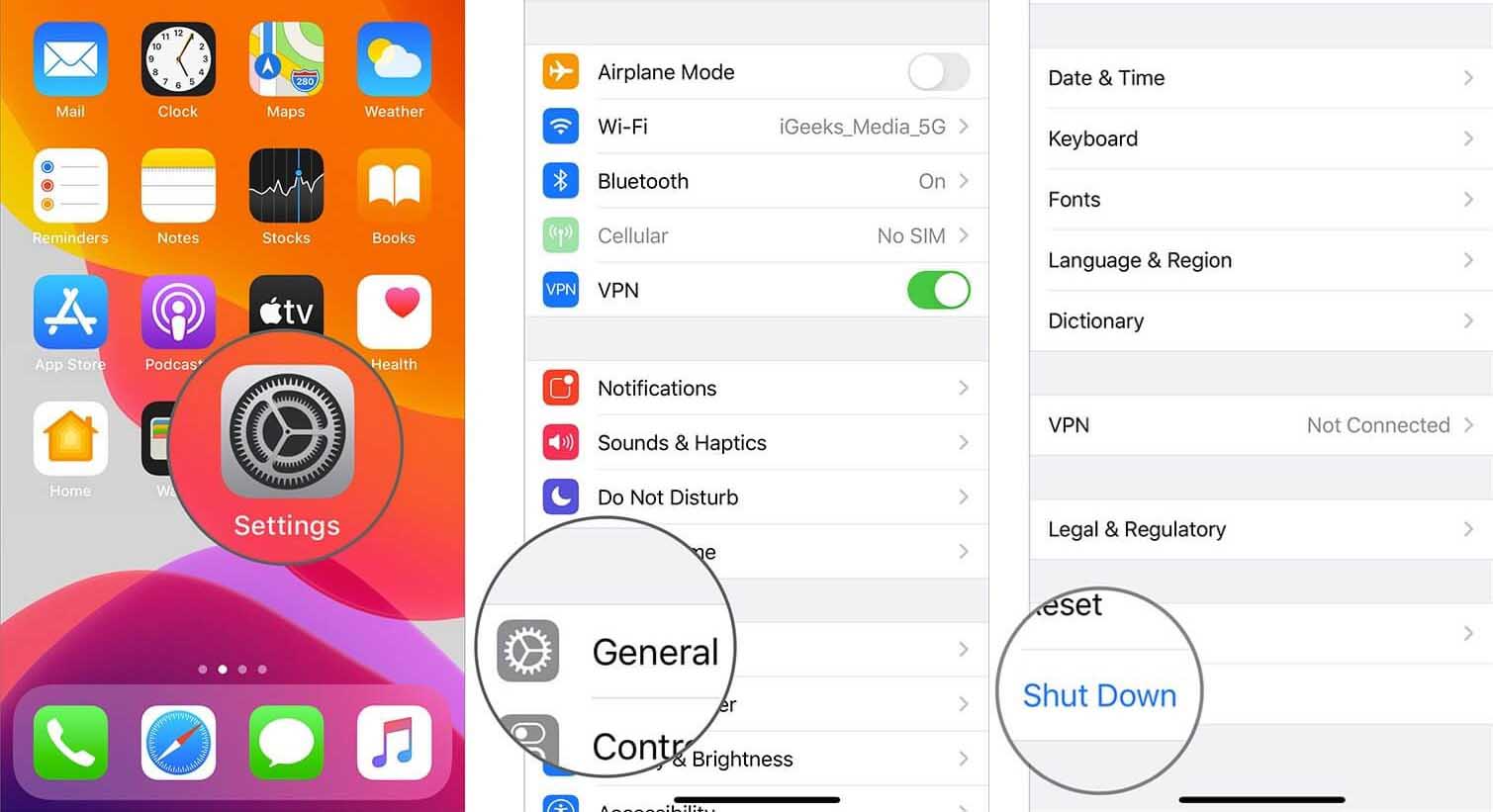
- در نهایت، یک مرتبه بر روی گزینه AssistiveTouch کلیک کنید. سپس بر روی Home پنهان واقع در AssistiveTouch کلیک کرده و کمی آن را نگه دارید. زمانی که صفحه آیفون شروع به چشمک زدن کرد و به لاک اسکرین بازگشت، آن را رها کنید.
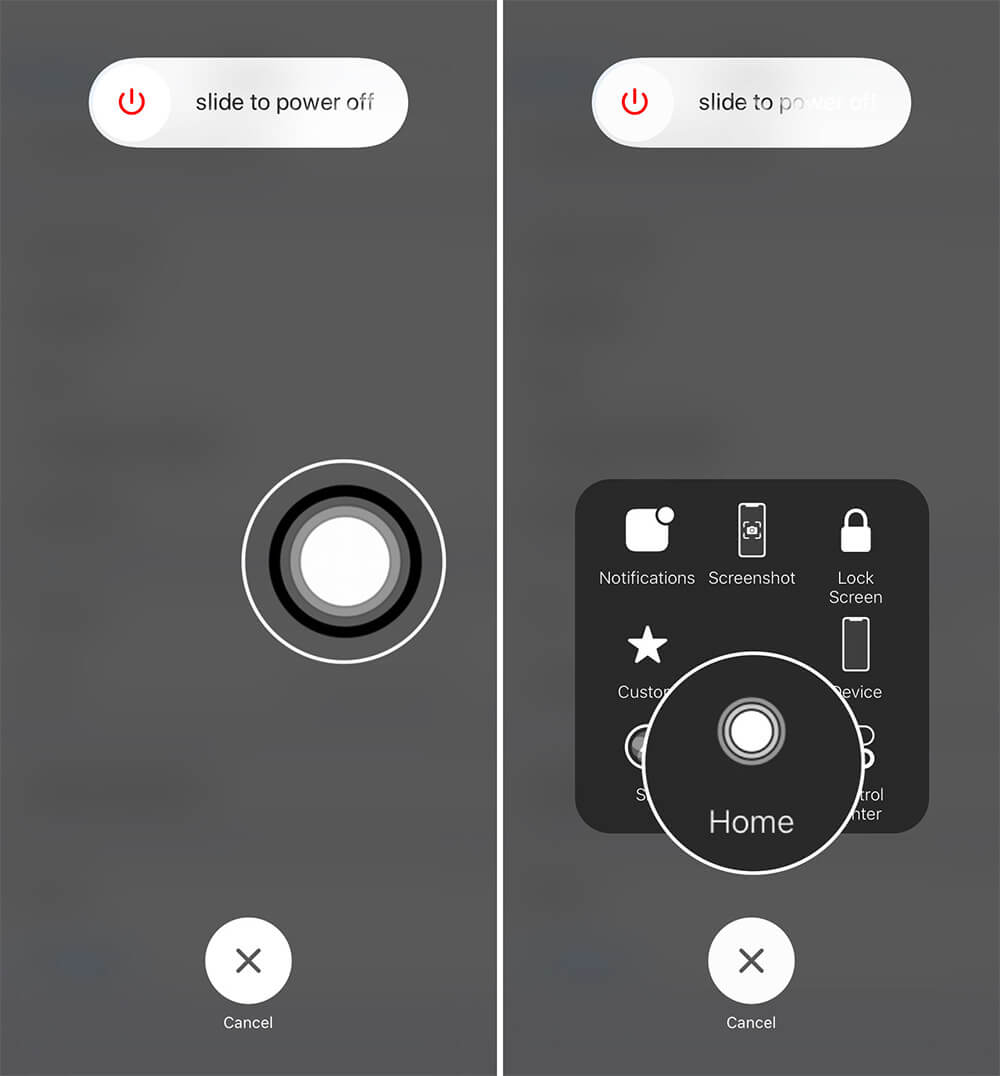
با گذر از مراحل فوق، رم آیفون شما با موفقیت پاک میشود. در صورت نیاز رمز عبور خود را وارد کنید.
نحوه پاک کردن رم آیفون با استفاده از گزینههای Home و Power
لازم به ذکر است که از این روش بیشتر در پاک کردن رم دستگاههای قدیمیتر مانند آیفون ۸ و آیفون ۸ پلاس، آیفون ۷ و آیفون ۷ پلاس، آیفون SE و آیفون 6 اس، 6 اس پلاس، 6 و 6 پلاس استفاده میشود. بدین معنی که در این دستگاهها امکان استفاده از AssistiveTouch وجود ندارد و این باعث شده است روند انجام کار، سریعتر و سادهتر انجام شود. نحوه انجام این کار در زیر ارائه شده است:
- Power را فشار دهید و کمی آن را نکه دارید تا گزینه slide to power off بر روی آیفون شما ظاهر شود.
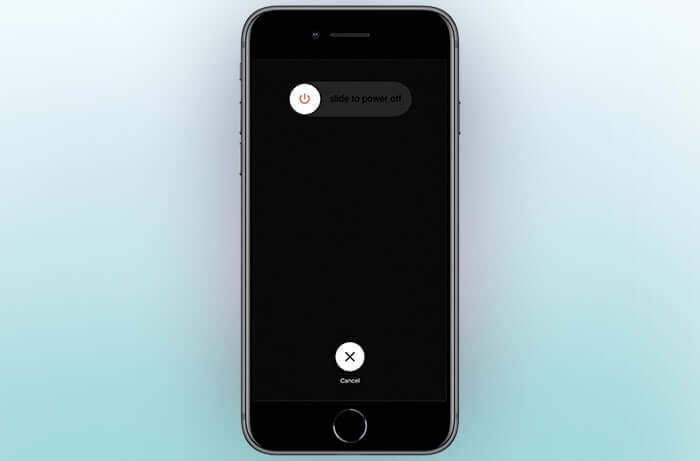
- در این مرحله، Power را رها کنید و بر روی Home کلیک کنید و به مدت تقریبی ۵ ثانیه آن را نگه دارید.
بعد از چند ثانیه، صفحه نمایش شما خالی میشود که نشان دهنده این موضوع است که رم آیفون را با موفقیت پاک کردهاید. در این مرحله، اگر از شما پسورد خواسته شد، آن را وارد کنید.
مراحل فوق برای پاک کردن رم آیفون و افزایش سرعت آن بود. بنابراین، اگر قصد دارید تا رم آیفون خود را به صورت اساسی پاک کنید و با این کار سرعت دستگاه خود را افزایش دهید، از مراحل بالا اقدام کنید و از نرمی اجرای برنامهها در آیفون خود بیشترین لذت را ببرید.
برای اطلاع از ۸ ترفند دیگر برای افزایش سرعت آیفون به مطلب لینک شده مراجعه کنید و نظرات خود را با ما در میان بگذارید.